কিভাবে টিভিতে আইপ্যাড সংযোগ করবেন?
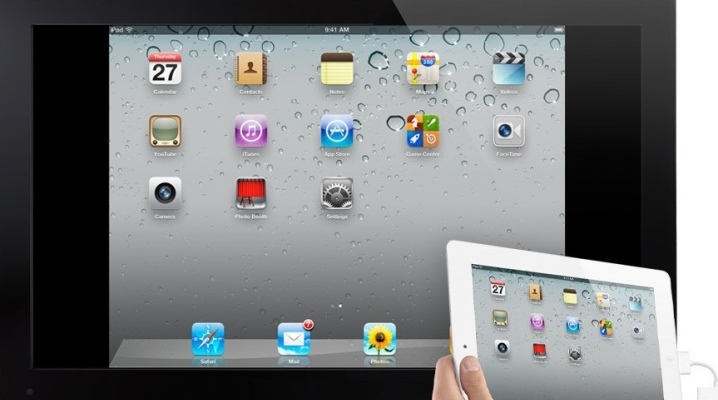
টিভিতে গ্যাজেটগুলি সংযুক্ত করার সময়, ব্যবহারকারীর জন্য নতুন সুযোগগুলি উন্মুক্ত হয়৷ বিভিন্ন ধরণের ডিজিটাল ইলেকট্রনিক্সের মধ্যে, বিখ্যাত আমেরিকান ব্র্যান্ড অ্যাপলের পণ্যগুলির প্রচুর চাহিদা রয়েছে। বিশেষজ্ঞরা আইপ্যাডকে একটি টিভি রিসিভারের সাথে সংযুক্ত করার জন্য বেশ কয়েকটি ব্যবহারিক উপায়ের কথা চিন্তা করেছেন। এই ক্ষেত্রে, ভিডিও এবং ছবি দেখতে বড় পর্দা ব্যবহার করা যেতে পারে। এটি উপস্থাপনা এবং অন্যান্য ফাইলের আউটপুট প্রদান করে।

কিভাবে HDMI এর মাধ্যমে সংযোগ করবেন?
আপনি HDMI পোর্ট ব্যবহার করে আপনার আইপ্যাডকে একটি টিভিতে সংযুক্ত করতে পারেন। এটি সবচেয়ে ব্যবহারিক, সুবিধাজনক এবং জনপ্রিয় উপায় যা বেশিরভাগ ব্যবহারকারী ব্যবহার করে। এই সংযোগকারী শুধুমাত্র আধুনিক টিভি রিসিভার উপলব্ধ.
এই পোর্টের মাধ্যমে ডেটা ট্রান্সমিশন ছবির উচ্চ সংজ্ঞা এবং স্যাচুরেশন বজায় রাখে। সংযোগ করতে, আপনার একটি তারের প্রয়োজন হবে যা যেকোনো ইলেকট্রনিক্স দোকানে কেনা যাবে। বিশেষজ্ঞরা এটি সংরক্ষণ করার পরামর্শ দেন না, কারণ চিত্র এবং শব্দের গুণমান এটির উপর নির্ভর করবে।
এই পদ্ধতিটি ব্যবহার করে, ব্যবহারকারী অতিরিক্ত সফ্টওয়্যার এবং জটিল সেটিংস ইনস্টল না করে ট্যাবলেটের স্ক্রীনটি নকল করতে পারে। সুবিধার জন্য, অ্যাপল ব্র্যান্ডের বিশেষজ্ঞরা একটি বিশেষ মিররিং মোডের কথা চিন্তা করেছেন। তারা আইপ্যাড 2 মডেল এবং অন্যান্য আধুনিক গ্যাজেটগুলির সাথে সজ্জিত। একটি HDMI তারের পাশাপাশি, সিঙ্ক্রোনাইজেশনের জন্য আপনার একটি ডিজিটাল AV অ্যাডাপ্টারেরও প্রয়োজন হবে৷ এই ডিভাইসটি একটি বিশেষ সংযোগকারীর জন্য একটি অ্যাডাপ্টার (লাইটনিং বা 30-পিন টাইপ, এটি সমস্ত ব্যবহৃত ট্যাবলেট মডেলের উপর নির্ভর করে)।

আপনি যদি একটি ব্র্যান্ডেড ডিভাইস ব্যবহার করার সিদ্ধান্ত নেন, তাহলে আপনাকে এটির জন্য 2000 রুবেল দিতে হবে। আপনি একটি সস্তা অ্যানালগও অর্ডার করতে পারেন, যার দাম 100-200 রুবেল হবে। এই ক্ষেত্রে, ব্যবহারকারী অর্থ সঞ্চয় করতে পারে, তবে ব্যবহৃত অ্যাডাপ্টারের অসঙ্গতি সম্পর্কে অবহিত হওয়ার ঝুঁকি রয়েছে। এছাড়াও, চীনা অ্যাডাপ্টারগুলি দ্রুত ব্যর্থ হয়। সিঙ্ক্রোনাইজেশন প্রক্রিয়াটি নিম্নরূপ।
- অ্যাডাপ্টারটি ট্যাবলেটের চার্জিং পোর্টের সাথে সংযোগ করে৷
- পরবর্তী, একটি HDMI তারের ব্যবহার করা হয়। একদিকে, এটি টিভিতে সংশ্লিষ্ট পোর্টে ঢোকানো হয়, এবং অন্যদিকে, অ্যাডাপ্টারে।
- আপনি টিভি রিসিভারে সেটিংস খুলতে হবে এবং HDMI পোর্টের মাধ্যমে সংকেত অভ্যর্থনা সেট করতে হবে। আপনি রিমোট কন্ট্রোলে সোর্স বোতাম টিপে প্রয়োজনীয় বিভাগে অ্যাক্সেস করতে পারেন।
- সেটিংস সঠিকভাবে সেট করা থাকলে আইপ্যাড স্ক্রিন মিররিং স্বয়ংক্রিয়ভাবে ঘটে। যদি ছবিটি প্রান্তের চারপাশে কালো বার দিয়ে ভেঙে ফেলা হয়, তাহলে প্রদর্শন বিন্যাসটি 16:9 এ সেট করুন।

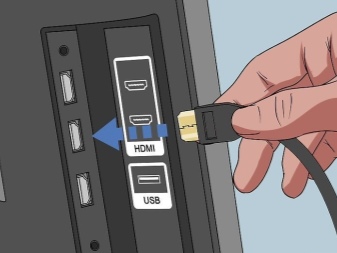
Wi-Fi এর মাধ্যমে সংযোগ করা হচ্ছে
পরবর্তী ব্যবহারিক উপায় হল Wi-Fi ওয়্যারলেস ইন্টারনেট ব্যবহার করা। এই বিকল্পের প্রধান বৈশিষ্ট্য হল জোড়ার জন্য তারের এবং অন্যান্য ডিভাইসের অনুপস্থিতি।
আপনি বিশেষ মডিউল দিয়ে সজ্জিত আধুনিক টিভিগুলিতে শুধুমাত্র Wi-Fi এর মাধ্যমে ট্যাবলেটটি সংযুক্ত করতে পারেন। এছাড়াও, টিভিকে অবশ্যই AllShare বা DLNA প্রযুক্তি সমর্থন করতে হবে (এই বিকল্পটি সমস্ত আধুনিক মডেলের জন্য সরবরাহ করা হয়েছে)।

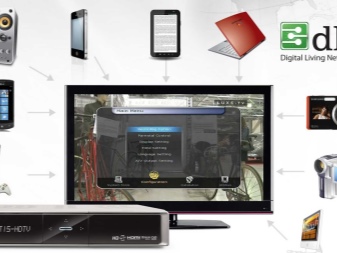
এই পদ্ধতিটি শুধুমাত্র ভিডিও বা ছবি প্রদর্শনের জন্য ব্যবহার করা হয়।আপনার আইপ্যাডে পেয়ার করার জন্য প্রয়োজনীয় সফ্টওয়্যারটি ডাউনলোড করতে হবে। iMediaShare অ্যাপ, যা অ্যাপ স্টোরে সর্বজনীনভাবে উপলব্ধ এবং সমস্ত ব্যবহারকারীর জন্য ডাউনলোডের জন্য উপলব্ধ, এটি একটি দুর্দান্ত ফিট। পেয়ারিং নিম্নলিখিত স্কিম অনুযায়ী ঘটে।
- টিভিটি অবশ্যই ওয়াই-ফাই রাউটার ব্যবহার করে বিশ্বব্যাপী নেটওয়ার্কের সাথে সংযুক্ত থাকতে হবে।
- এরপরে, আপনাকে iMediaShare অ্যাপ্লিকেশন চালু করতে হবে এবং বড় পর্দায় সম্প্রচার করার জন্য একটি ফাইল নির্বাচন করতে হবে। উপলব্ধ ডিভাইসের তালিকায়, আপনাকে একটি টিভি নির্বাচন করতে হবে এবং তার নামে ক্লিক করতে হবে।
- রিমোট কন্ট্রোল ব্যবহার করে জোড়ার শুরু নিশ্চিত করতে হবে।
- অনলাইনে ভিডিও প্রদর্শন করতে, আপনার Flipps ইউটিলিটি প্রয়োজন হবে। ওয়্যারলেস ইন্টারনেটের মাধ্যমে ওয়েব পোর্টালের বিষয়বস্তু সম্প্রচার করার জন্য এটিতে একটি অন্তর্নির্মিত ইন্টারনেট ব্রাউজার রয়েছে।
- প্রথম জোড়া দেওয়ার সময়, ডিভাইসটি Wi-Fi হটস্পট মনে রাখবে এবং তারপর স্বয়ংক্রিয়ভাবে এটি ব্যবহার করবে।

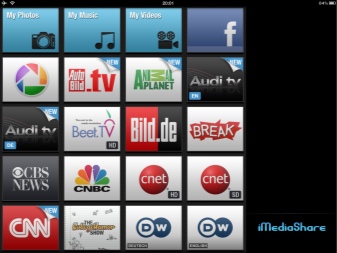
অন্যান্য পদ্ধতি
VGA এবং USB এর মাধ্যমে
আপনি পর্দায় একটি ছবি বা ভিডিও ফাইল প্রদর্শন করতে একটি USB তারের ব্যবহার করতে পারেন৷ এটি একটি ব্যবহারিক এবং নির্ভরযোগ্য বিকল্প যা সমস্ত অ্যাপল ব্র্যান্ডেড ট্যাবলেট ব্যবহারকারীরা আইপ্যাড 2 মালিকদের বাদ দিয়ে ব্যবহার করতে পারেন। ট্যাবলেটটিকে টিভিতে সংযুক্ত করতে, আপনার একটি আদর্শ USB তারের প্রয়োজন৷ একটি নিয়ম হিসাবে, এটি একটি ট্যাবলেট সঙ্গে আসে। অন্যথায়, এটি একটি সাশ্রয়ী মূল্যের মূল্যে কেনা যাবে।
স্ক্রিনে একটি চিত্র বা ভিডিও ফাইল স্থানান্তর করতে, একদিকে, কেবলটি টিভির সাথে সংযুক্ত থাকে (সঠিক সংযোগকারী ব্যবহার করে), এবং অন্যদিকে, ট্যাবলেটে। আইপ্যাড একটি বিশেষ বার্তা দিয়ে ব্যবহারকারীকে অবহিত করবে এবং কয়েক সেকেন্ড পরে, জোড়া স্বয়ংক্রিয়ভাবে ঘটবে।
ছবির আউটপুট হওয়ার জন্য, আপনাকে টিভি সেটিংসে সংকেত উৎস হিসাবে USB পোর্ট নির্বাচন করতে হবে। এই পদ্ধতিটি বেছে নিয়ে, ট্যাবলেটটি একটি ডিজিটাল স্টোরেজ ডিভাইস হিসাবে ব্যবহৃত হয়।

আপনি ভিজিএ ইন্টারফেসের মাধ্যমে একটি অ্যাপল ডিভাইসকে একটি টিভি রিসিভারের সাথে সংযুক্ত করতে পারেন। এই পেয়ারিং বিকল্পটি ইমেজ মিররিং ফাংশনকে সমর্থন করে তা সত্ত্বেও, "টিউলিপস" এর মাধ্যমে একটি অডিও সংকেত প্রেরণ করা যায় না। অতএব, শব্দ প্রেরণের জন্য একটি ভিন্ন চ্যানেল ব্যবহার করা আবশ্যক। একটি বাস্তব সমাধান হবে বেতার হেডফোন সংযোগ করা। এটি একটি কমপ্যাক্ট এবং ব্যবহার করা সহজ ডিভাইস। কাজ করার জন্য, আপনার অবশ্যই ভিজিএ থেকে ইউএসবি পর্যন্ত একটি অ্যাডাপ্টারের প্রয়োজন হবে। সিঙ্ক্রোনাইজেশন প্রক্রিয়া নিম্নরূপ সঞ্চালিত হয়.
- "টিউলিপস" টিভির সাথে সংযুক্ত থাকতে হবে, তারের এবং পোর্টের প্রান্তের রঙের উপর ফোকাস করে।
- অন্যদিকে, কেবলটি ভিজিএ অ্যাডাপ্টারের সাথে সংযুক্ত।
- এই ডিজাইনটি লাইটনিং সংযোগকারীর মাধ্যমে ট্যাবলেটের সাথে যুক্ত করা হয়েছে। আইপ্যাড মডেলের উপর নির্ভর করে এটি একটি 30-পিন পোর্টও হতে পারে।
- একটি চার্জার ফ্রি সকেটের সাথে সংযুক্ত করা যেতে পারে।
- একটি অডিও সংকেত প্রেরণ করতে, আপনার প্রয়োজন হবে বহিরাগত স্পিকার বা অন্যান্য ধ্বনিবিদ্যা। এটি মিনিজ্যাক (3.5 মিমি) এর মাধ্যমে সংযুক্ত।
একটি ট্যাবলেট থেকে একটি টিভি পর্দায় একটি ছবি স্থানান্তর করার এই পদ্ধতি খুব কমই ব্যবহৃত হয়। বিপুল সংখ্যক তারের কারণে, এটি খুব সুবিধাজনক নয় এবং দৈনন্দিন ব্যবহারের জন্য বেশ উপযুক্ত নয়। এই বিকল্পের একমাত্র সুবিধা হল পুরানো টিভিগুলির সাথে আইপ্যাড যুক্ত করার ক্ষমতা যার HDMI সংযোগকারী নেই৷


অ্যাপল টিভি এবং এয়ারপ্লে
এয়ারপ্লে প্রযুক্তি ব্যবহার করার সময়, আপনি একটি আমেরিকান ব্র্যান্ডের একটি ডিভাইস এবং একটি Apple টিভি সেট-টপ বক্সের সাথে একটি টিভি রিসিভার সংযোগ করতে পারেন৷ এই পদ্ধতিটি আপনাকে যে কোনও সুবিধাজনক সময়ে একটি কমপ্যাক্ট ডিভাইসের স্ক্রিন নকল করতে দেয়। স্ক্রিন মিররিং ফাংশন চালানোর জন্য, পেয়ার করা সরঞ্জামগুলিকে একটি একক ওয়্যারলেস ওয়াই-ফাই নেটওয়ার্কের সাথে সংযুক্ত থাকতে হবে৷
সবকিছু সঠিকভাবে সম্পন্ন হলে, ডিভাইসটি ব্যবহারকারীকে জোড়া লাগানোর বিষয়ে অবহিত করবে।স্ক্রিন মিররিং উইন্ডোটি সাদা উজ্জ্বল হবে, আপনাকে মোড শুরু করতে অনুরোধ করবে। এইভাবে সিগন্যাল ট্রান্সমিশনের প্রধান বৈশিষ্ট্য হল উচ্চ গতি। আপনি ব্রেক এবং বিলম্ব ছাড়াই যে কোনও উপাদান সম্প্রচার করতে পারেন। এই সিঙ্ক্রোনাইজেশন বিকল্পটি গতিশীল গেমগুলির জন্য সুপারিশ করা হয়।
এটা যে মূল্য AirPlay প্রযুক্তি শুধুমাত্র Apple ব্র্যান্ডের ব্র্যান্ডেড ডিভাইস এবং স্মার্ট টিভির কিছু মডেলের সাথে কাজ করে। নিম্নলিখিত ব্র্যান্ডের এই সরঞ্জাম: সনি, ফিলিপস, স্যামসাং এবং এলজি। এগুলি জনপ্রিয় নির্মাতারা যাদের পণ্যগুলির বিশ্বজুড়ে প্রচুর চাহিদা রয়েছে। পেয়ার করার সময় এই বৈশিষ্ট্যটি অবশ্যই বিবেচনায় নেওয়া উচিত।
বিশেষজ্ঞরা ক্রমাগত ব্যবহৃত প্রযুক্তির উন্নতি করছে। অ্যাপল টিভির নতুন প্রজন্মের 4K ফরম্যাটে ছবি পাঠানোর কাজ রয়েছে। আজ অবধি, 32 গিগাবাইটের অন্তর্নির্মিত মেমরি সহ এই জাতীয় ডিভাইসের দাম প্রায় 12 হাজার রুবেল।
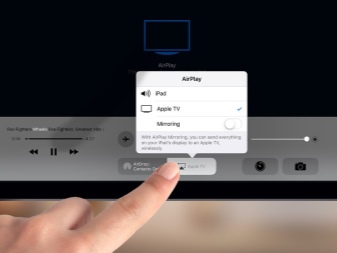
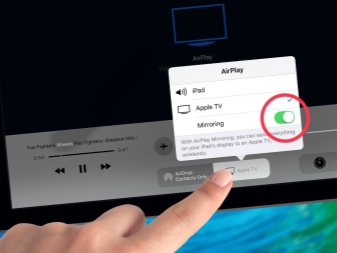
গুগল ক্রোমকাস্ট
একটি Google ChromeCast ডিভাইস ব্যবহার করে সরঞ্জাম জোড়ার শেষ বিকল্পটি ঘটে।
এটি একটি কমপ্যাক্ট ডিভাইস, যার জনপ্রিয়তা গতি পাচ্ছে। গ্যাজেটটি একটি HDMI সংযোগকারীর মাধ্যমে টিভির সাথে সংযুক্ত। এটি অনলাইন সম্প্রচার সহ বিষয়বস্তুর বেতার সংক্রমণের জন্য ব্যবহৃত হয়। ডিভাইসটি 1920x1080 পিক্সেল (ফুল এইচডি) আধুনিক বিন্যাসে সর্বাধিক প্রসারণ সমর্থন করে।
গ্যাজেট ব্যবহার করার আগে, আপনাকে অবশ্যই নিম্নলিখিত পদক্ষেপগুলি সম্পূর্ণ করতে হবে৷
- উপযুক্ত পোর্টের মাধ্যমে ডিভাইসটিকে টিভিতে সংযুক্ত করুন।
- ডিভাইসটি Google Home অ্যাপ্লিকেশনের মাধ্যমে কনফিগার করা হয়েছে।
- ট্যাবলেট ব্রাউজারে একটি নতুন বৈশিষ্ট্য যোগ করা প্রয়োজন। এটি করতে, অতিরিক্ত অ্যাপ্লিকেশন বিভাগে যান। এটি উপরের ডান কোণায় অবস্থিত।
- এর পরে, আইপ্যাড ব্রাউজারে খোলা সমস্ত সামগ্রী টিভি স্ক্রিনে স্থানান্তর করা যেতে পারে।
- ChromeCast এর মূল্য প্রায় 3000 রুবেল।

অতিরিক্ত সুপারিশ
- আপনি ট্যাবলেট সংযোগ করার সময় যদি টিভিটি ডিভাইসটি দেখতে না পায় তবে সমস্যাটি সংযোগকারীগুলির একটি ত্রুটি হতে পারে। সময়ের সাথে সাথে, তারা জারিত হয় এবং অকেজো হয়ে যায়। কিছু ক্ষেত্রে, সোল্ডারিং প্রয়োজন। শুধুমাত্র প্রয়োজনীয় সরঞ্জাম এবং দক্ষতা সহ একজন বিশেষজ্ঞ সমস্যাটি সমাধান করতে পারেন।
- পর্যায়ক্রমে, অপারেশন চলাকালীন ডিভাইসে প্রবেশকারী ধুলো এবং ছোট ধ্বংসাবশেষ থেকে বন্দরগুলি পরিষ্কার করা প্রয়োজন।
- জোড়া লাগানোর জন্য ব্যবহৃত তারগুলি অবশ্যই ভাল অবস্থায় থাকতে হবে। তাদের ক্রিজ বা অন্যান্য ত্রুটি থাকা উচিত নয়। স্টোরেজের সময় তারগুলি নষ্ট হওয়া থেকে রক্ষা করার জন্য, সেগুলিকে অবশ্যই সাবধানে ভাঁজ এবং স্থির করতে হবে।
- অ্যাডাপ্টার এবং অন্যান্য আনুষাঙ্গিক ব্যবহার করার সময়, আসল পণ্যটি চয়ন করুন। ব্র্যান্ডেড গ্যাজেটগুলি দীর্ঘ সময়ের জন্য এবং মসৃণভাবে কাজ করে, যখন তাদের সস্তা অংশগুলি ডেটা স্থানান্তরের গুণমান এবং গতিকে নেতিবাচকভাবে প্রভাবিত করে।
- সরঞ্জাম জোড়া দেওয়ার সময়, ব্যবহৃত তারগুলি এবং তারগুলি উত্তেজনার মধ্যে থাকা উচিত নয়। এই ক্ষেত্রে, তারা দৃঢ়ভাবে সংযোগকারীদের মধ্যে বসা নাও হতে পারে।
- একটি তারযুক্ত বা বেতার সংযোগ পদ্ধতি নির্বাচন করার সময়, প্রতিটি বৈশিষ্ট্য বিবেচনা করুন। প্রথম বিকল্পটি আরও সুবিধাজনক এবং দ্বিতীয়টি আরও নির্ভরযোগ্য।

এরপরে, আইপ্যাডকে টিভিতে সংযুক্ত করার সবচেয়ে সহজ উপায়ে ভিডিওটি দেখুন।













মন্তব্য সফলভাবে পাঠানো হয়েছে.